Aktualisiert June 2025 : Beenden Sie diese Fehlermeldungen und beschleunigen Sie Ihr Computersystem mit unserem Optimierungstool. Laden Sie es über diesen Link hier herunter.
- Laden Sie das Reparaturprogramm hier herunter und installieren Sie es.
- Lassen Sie es Ihren Computer scannen.
- Das Tool wird dann Ihren Computer reparieren.
dowsSystem32 Verzeichnis. Klicken Sie mit der rechten Maustaste auf Shutdown.exe und klicken Sie auf Verknüpfung erstellen.
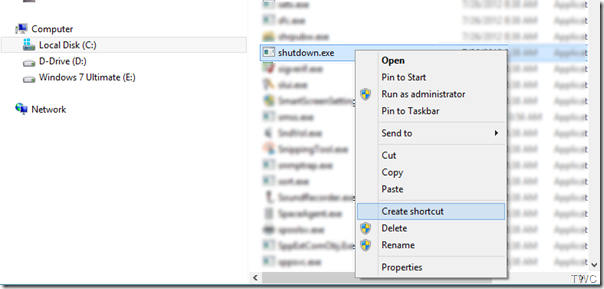
Windows fordert Sie auf, die Verknüpfung auf dem Desktop zu platzieren, sagen Sie Ja.
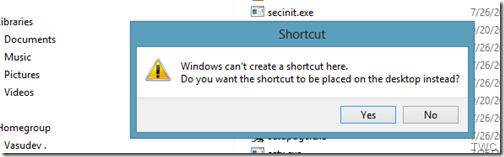
Klicken Sie nun vom Desktop aus mit der rechten Maustaste auf die Verknüpfung und wählen Sie Eigenschaften, um das Windows Eigenschaften zu öffnen. Ändern Sie das Ziel durch Hinzufügen von ‘ /s /t 0 ‘ am Ende wie gezeigt. Benennen Sie die Verknüpfung in Shutdown um.
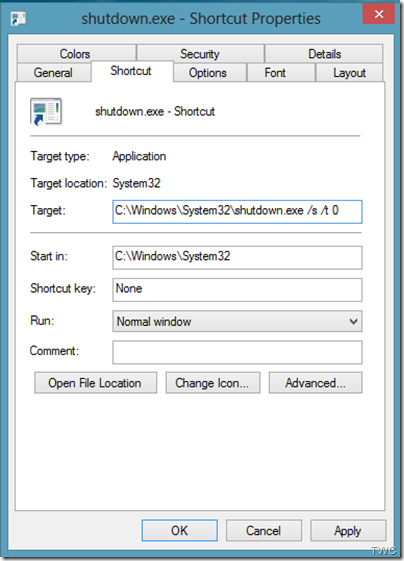
Erstellen Sie eine weitere Verknüpfung der Datei “Shortcut.exe” und ändern Sie diese in Target, indem Sie am Ende wie folgt ‘ /r /t 0 hinzufügen und die Verknüpfung in Restart umbenennen.
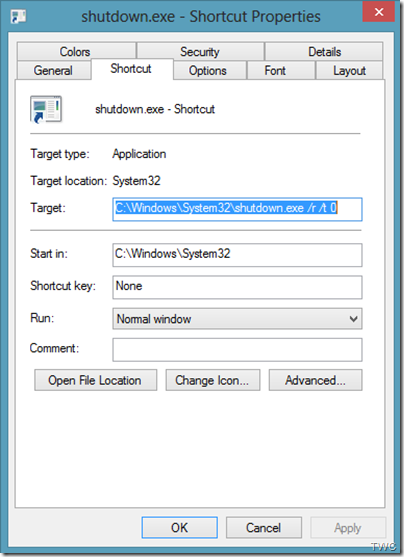
Eigentlich haben wir die Parameter entsprechend den verschiedenen Optionen des Shutdown-Befehls geändert. Sie können sie an der Eingabeaufforderung anzeigen, indem Sie Shutdown /? .
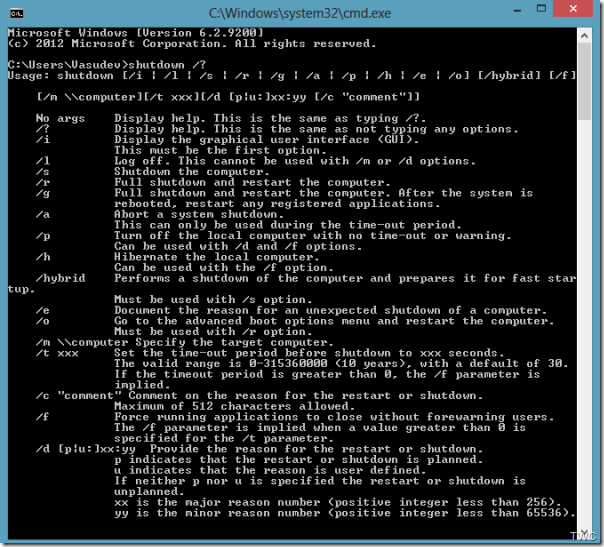
Jetzt haben wir beide Shortcuts bereit – für Shutdown und Restart. Diese Verknüpfungen haben die Dateiendung .lnk. Nun werden wir das Hashlnk-Tool verwenden, um diese Verknüpfungen zu genehmigen. Verschieben Sie diese Verknüpfungen in den Ordner mit dem entpackten Hashlnk-Tool.
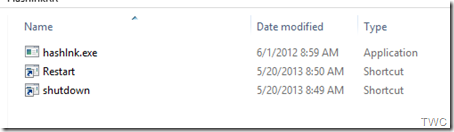
Drücken Sie nun aus dem Ordner die Umschalttaste und klicken Sie mit der rechten Maustaste auf diesen Ordner, um die Option’BefehlsWindows hier öffnen’ zu erhalten, um die Eingabeaufforderung in diesem Ordner zu erhalten
.
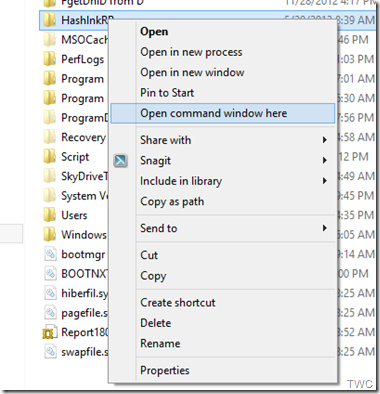
Gib nun den Befehl hashlnk shortcutname.lnk (Ersetze shortcutname durch den Namen der Verknüpfung, hier haben wir Shutdown.lnk und Restart.lnk). Wenn alles gut geht, sehen Sie die Meldung wie folgt
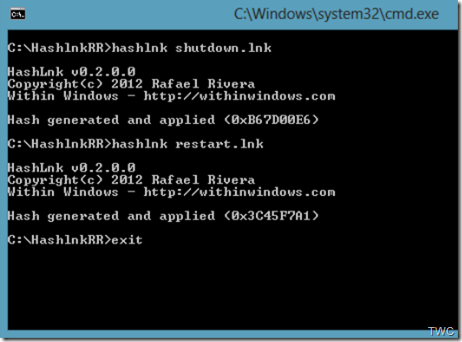
Verschieben Sie nun diese Verknüpfungen nach %LOCALAPPDATA%MicrosoftWindowsWinX nachdem Sie dort einen neuen Ordner Gruppe 4 angelegt haben. So haben Sie jetzt einen neuen Ordner Gruppe 4 zusammen mit Gruppe 1,2 und 3. Gruppe 4 enthält unsere erstellten und freigegebenen Verknüpfungen für Shutdown und Restart.
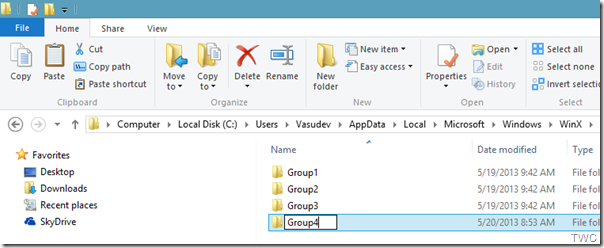
Wenn Sie jetzt das WinX-Menü sehen, werden diese neuen Verknüpfungen nicht angezeigt. Sie müssen Ihren PC neu starten, damit sie angezeigt werden. Nach dem Neustart sehen Sie den Inhalt unserer erstellten Gruppe 4 und deren Verknüpfungen – Herunterfahren und Neustart (Tipp: Anstatt Ihren PC neu zu starten, können Sie den Task-Manager öffnen, mit der rechten Maustaste auf den Windows Explorer-Prozess klicken und auf Neustart klicken).
Sie werden nun Und jetzt können Sie Windows 8 mit diesen Tastenkombinationen im Power User Menü neu starten.
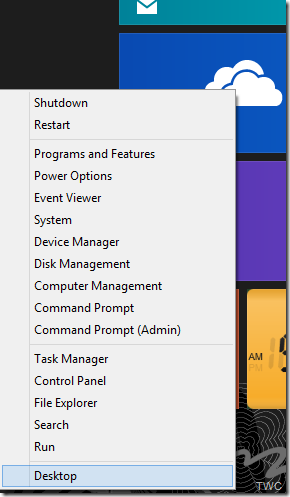
Hinzufügen von Verknüpfungen zum WinKey+X Power User Menu
Wir empfehlen die Verwendung dieses Tools bei verschiedenen PC-Problemen.
Dieses Tool behebt häufige Computerfehler, schützt Sie vor Dateiverlust, Malware, Hardwareausfällen und optimiert Ihren PC für maximale Leistung. Beheben Sie PC-Probleme schnell und verhindern Sie, dass andere mit dieser Software arbeiten:
- Download dieses PC-Reparatur-Tool .
- Klicken Sie auf Scan starten, um Windows-Probleme zu finden, die PC-Probleme verursachen könnten.
- Klicken Sie auf Alle reparieren, um alle Probleme zu beheben.
Und so können Sie weitere Optionen zum WinX Power User Menu hinzufügen. Auf diese Weise können Sie auch Ihre häufig verwendeten Apps-Verknüpfungen hinzufügen.
Aber für diejenigen, die diese manuelle Methode nicht ausprobieren wollen, haben sie ein fertiges Tool Win+X Menu Editor, das all dies & mehr tut. Wir hatten dies bereits in unserem früheren Beitrag – Customization Freeware for Windows – erwähnt. Aber jetzt bietet es auch Shutdown-Optionen. Sie können Win+X Menu Editor für Windows 8 hier herunterladen. Dies bietet Shutdown-Optionen als Voreinstellung, abgesehen von vielen anderen Optionen, die sich auf das Win+X-Menü beziehen.
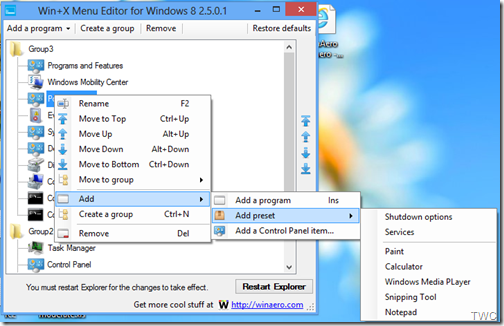
Versuchen Sie, Ihre Verknüpfungen im Win+X Power-Benutzermenü manuell oder mit Hilfe der Freeware zu erstellen. Wie bereits erwähnt, seien Sie vorsichtig und erstellen Sie zuerst einen Systemwiederherstellungspunkt, bevor Sie mit dem Optimieren beginnen.
EMPFOHLEN: Klicken Sie hier, um Windows-Fehler zu beheben und die Systemleistung zu optimieren
